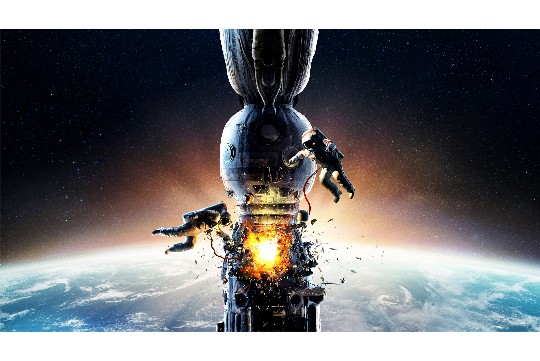无需iTunes,也能实现轻松备份!最新备份方案全面解析,提供了不依赖iTunes的多种备份方法。这些方案旨在帮助用户更加便捷、高效地保护和管理其设备数据。通过采用先进的技术和工具,用户可以轻松实现数据的备份、恢复和迁移,确保数据安全无忧。无论是对于个人用户还是企业用户,这些最新的备份方案都提供了更加灵活和可靠的选择,让数据管理变得更加简单和高效。
在没有iTunes的情况下,备份iOS设备的数据可能看似复杂,但实际上有多种方法可以实现,本文将详细介绍几种最新的、无需iTunes的备份方案,帮助用户轻松保护重要数据。
摘要
本文将探讨在没有iTunes的情况下,如何通过iCloud、第三方软件以及直接连接电脑等方式备份iOS设备,我们将详细分析每种方法的步骤、优缺点,并提供实用的建议,帮助用户选择最适合自己的备份方案。
一、iCloud备份:云端存储的便捷选择
iCloud是苹果提供的云端存储服务,可以自动备份iOS设备上的数据,使用iCloud备份,无需连接电脑或安装iTunes。
1、开启iCloud备份
- 进入“设置” > [你的名字] > “iCloud” > “iCloud云备份”。
- 确保“iCloud云备份”已打开。
- 点击“立即备份”以手动启动备份过程(通常iCloud会自动在设备连接Wi-Fi且锁定屏幕时备份)。
2、检查备份状态
- 在“iCloud云备份”下,点击“管理存储空间” > “备份”,可以查看备份的日期和大小。
优点:
- 无需连接电脑,操作简便。
- 备份数据存储在云端,方便跨设备访问。
缺点:
- 需要稳定的Wi-Fi连接和足够的iCloud存储空间。
- 备份速度可能受网络速度影响。
二、第三方软件备份:更多功能与灵活性
除了iCloud,还有许多第三方软件可以备份iOS设备,这些软件通常提供更多自定义选项和更高的灵活性。
1、选择可靠的第三方软件
- 推荐使用如AnyTrans、iMazing等经过广泛验证的软件。
- 确保软件来自官方渠道,避免下载恶意软件。
2、备份过程

- 以AnyTrans为例,下载并安装软件后,连接iOS设备。
- 在软件界面选择“备份管理”或类似选项。
- 点击“备份”按钮,选择备份位置和要备份的数据类型(如照片、联系人、信息等)。
3、恢复备份
- 如果需要恢复备份,同样在软件界面选择“恢复备份”选项。
- 选择之前备份的文件,按照提示完成恢复过程。
优点:
- 提供更多自定义备份选项。
- 支持将备份数据保存到电脑或其他存储设备。
缺点:
- 需要下载并安装第三方软件。
- 部分软件可能收费。
三、直接连接电脑备份:无需iTunes的替代方案
对于不想使用iCloud或第三方软件的用户,还可以尝试通过直接连接电脑进行备份,虽然这通常需要一些额外的工具或步骤。
1、使用Windows资源管理器或Finder
- 对于Windows用户,连接iOS设备后,打开“此电脑”或“文件资源管理器”,找到设备图标并双击打开。
- 在设备界面中,可以访问照片、音乐、文件等,并手动复制这些文件到电脑作为备份。
- 对于macOS Catalina及更高版本的Mac用户,连接设备后,在Finder的侧边栏中选择设备。
- 在Finder窗口中,可以访问设备的不同部分,并手动备份所需数据。
2、使用第三方文件管理工具
- 在Windows或Mac上,还可以安装如同步助手、爱思助手等文件管理工具。
- 这些工具通常提供更直观的设备管理界面,方便用户备份和恢复数据。
优点:
- 无需iTunes,适合不喜欢或无法使用iTunes的用户。

- 手动备份可以灵活选择备份的数据类型。
缺点:
- 手动备份过程相对繁琐,容易遗漏数据。
- 备份数据需要自行管理,可能占用较多电脑存储空间。
四、备份前的准备工作与注意事项
在进行备份之前,有一些准备工作和注意事项可以帮助用户更好地保护数据。
1、检查设备存储空间
- 确保iOS设备有足够的存储空间进行备份。
- 如果存储空间不足,可以删除不必要的文件或应用。
2、更新iOS版本
- 在备份之前,建议将iOS设备更新到最新版本。
- 新版本可能包含性能改进和错误修复,有助于备份过程的顺利进行。
3、定期备份
- 养成定期备份的习惯,以减少数据丢失的风险。
- 可以设置iCloud自动备份,或定期使用第三方软件进行备份。
4、备份验证
- 备份完成后,建议验证备份文件的完整性和可用性。
- 可以尝试使用备份文件恢复部分数据到另一台iOS设备或模拟器上,以确保备份成功。
五、总结与建议
在没有iTunes的情况下,备份iOS设备有多种方法可供选择,iCloud备份提供了云端存储的便捷性,第三方软件则提供了更多自定义选项和灵活性,而直接连接电脑备份则适合不喜欢或无法使用iTunes的用户。
建议用户根据自己的需求和偏好选择合适的备份方案,对于追求简便和跨设备访问的用户,iCloud备份是一个不错的选择;对于需要更多自定义备份选项的用户,可以考虑使用第三方软件;而对于不喜欢或无法使用iTunes的用户,则可以通过直接连接电脑进行备份。
无论选择哪种备份方案,都建议用户养成定期备份的习惯,并验证备份文件的完整性和可用性,这样,在面临数据丢失的风险时,才能更加从容地应对。